포토샵 엘리먼트는 창의적인 작업을 지원하기 위한 다양한 작업 공간을 제공합니다. 맞춤형 사용자 인터페이스만큼 워크플로우의 효율성을 높여주는 것은 없습니다. 이 안내서에서는 포토샵 엘리먼트에서 효과적으로 작업할 수 있도록 작업 공간을 설정하는 방법을 보여드리겠습니다.
주요 통찰
- 작업 공간의 조정을 통해 소프트웨어를 더 효율적으로 사용할 수 있습니다.
- 프로토콜, 히스토그램 및 수정과 같은 중요한 창은 최적의 위치에 배치해야 합니다.
- 개인화는 워크플로우를 개선하는 열쇠입니다.
단계 1: 사용자 정의 작업 공간 선택
설정을 시작하려면 먼저 사용자 정의 작업 공간을 선택합니다. 이를 위해 메뉴에서 '작업 공간'을 클릭하고 적절한 선택을 합니다. 이렇게 하면 작업 공간이 더 간단하고 명확하게 구성됩니다.

단계 2: 창 추가
새로운 창을 추가하려면 플러스 기호(+)를 클릭하세요. 잘못된 기호를 선택하지 않도록 주의하세요. 잘못된 기호를 선택하면 다른 기능이 열릴 수 있습니다. 필요한 창을 추가하면 정돈되고 기능적인 작업 환경을 만드는 데 도움이 됩니다.
단계 3: 프로토콜 창 추가
작업 공간에 두어야 할 귀중한 창은 프로토콜입니다. 이 창은 작업의 이력을 추적할 수 있게 해주어 단계를 되돌릴 수 있습니다. 프로토콜을 작업 공간으로 끌어다 놓으면 최신 작업 흐름을 항상 파악할 수 있습니다.
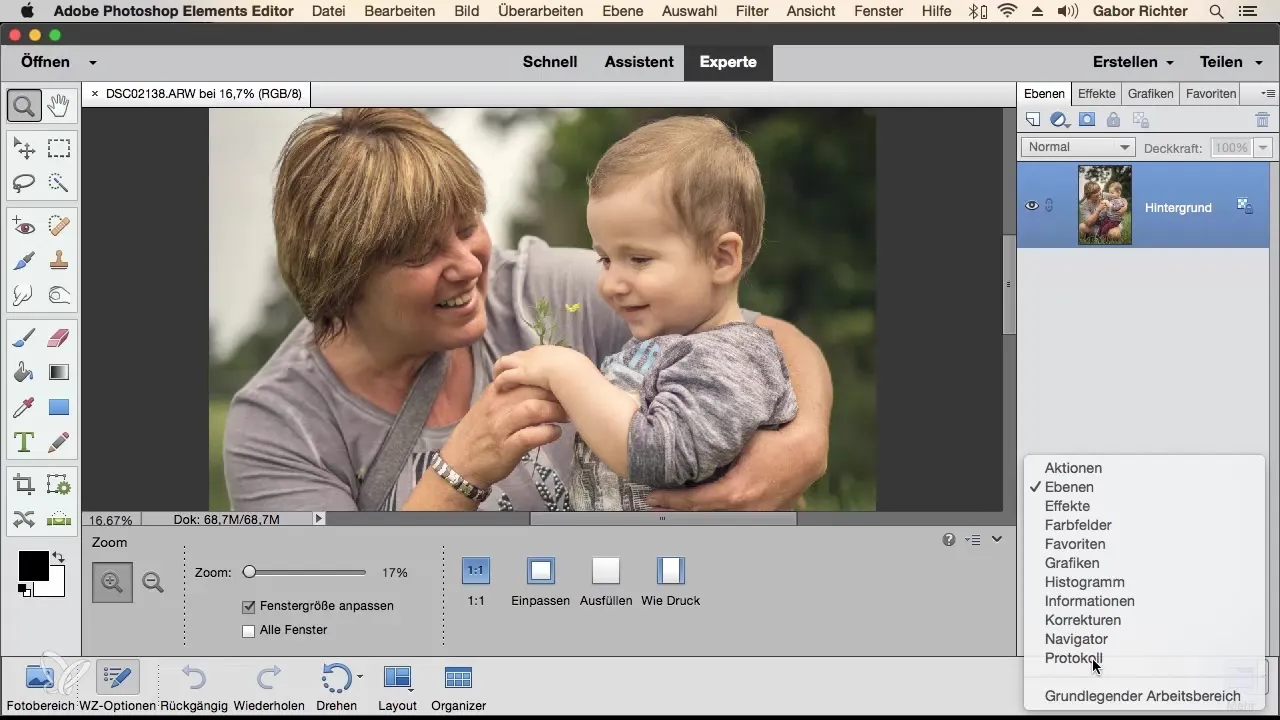
단계 4: 창 배열 조정
창 배열은 효율적인 워크플로우에 결정적입니다. 원하는 대로 창을 조정하고 위치를 변경할 수 있습니다. 예를 들어 '레이어' 또는 '효과' 창이 필요하지 않다면 그 창을 바깥으로 끌어내어 닫아도 됩니다. 이렇게 하면 더 깔끔하게 정리됩니다.
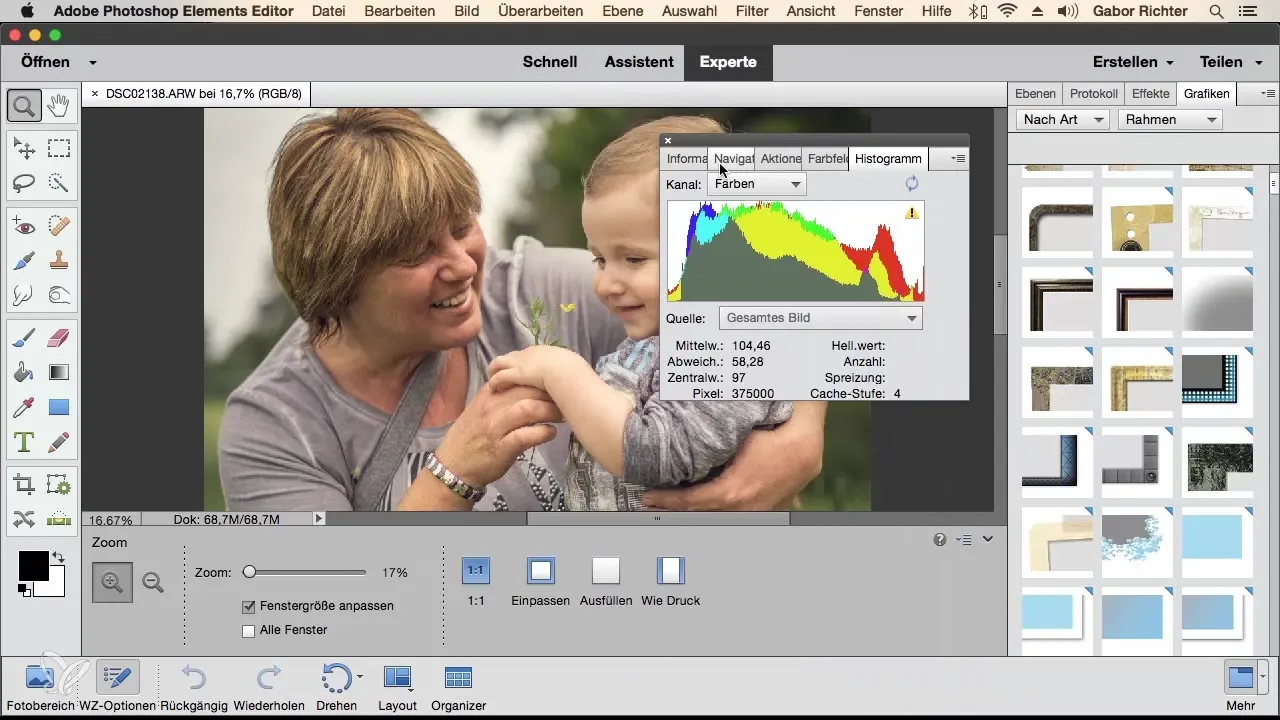
단계 5: 히스토그램 추가
히스토그램은 이미지의 밝기 및 색상 정보를 확인하는 데 특히 유용합니다. 작업 공간에 히스토그램을 배치하여 조정 사항에 대한 통찰력을 얻도록 하세요.
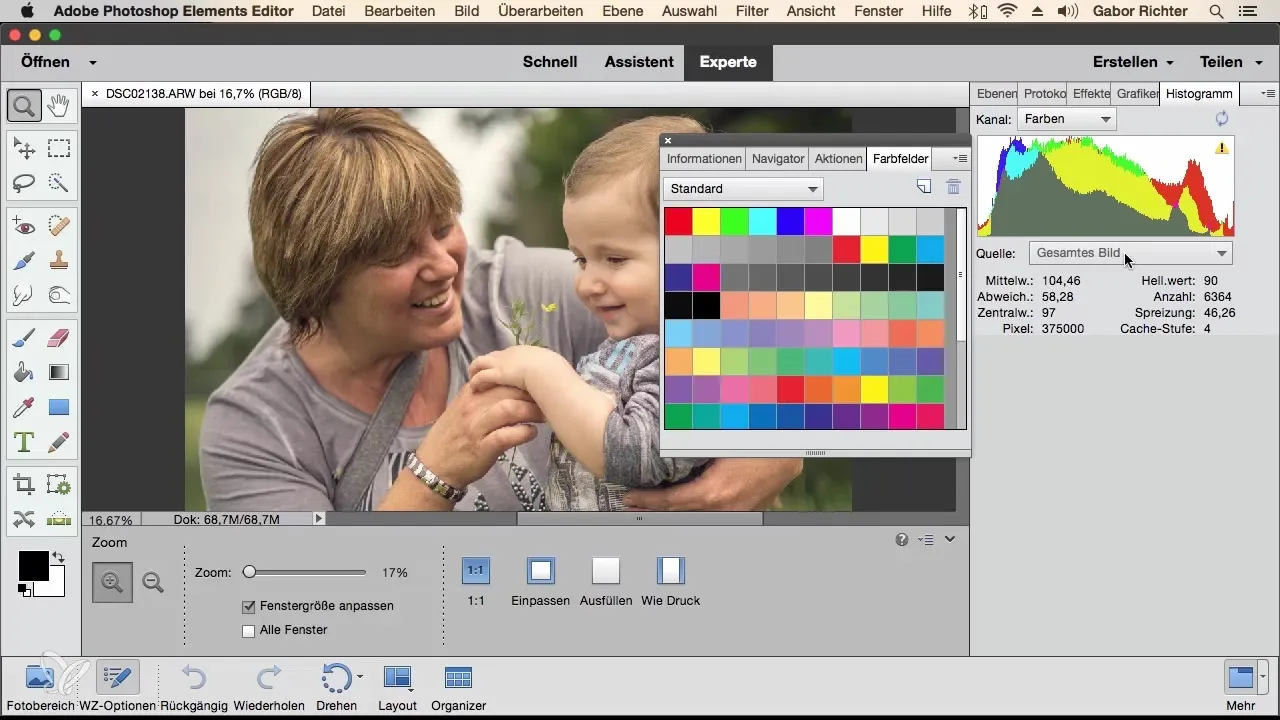
단계 6: 수정 창 통합
수정 창은 작업 공간에서 또 다른 중요한 도구입니다. 이는 실제 조정 후 변경을 할 수 있게 하고 조정을 최적화할 수 있는 기능을 제공합니다. 수정 창을 이동하여 시각적 작업 흐름에 통합하세요.

단계 7: 창 고정 및 조정
필수 단계는 창을 고정하는 것입니다. 히스토그램과 같은 창을 상단에 배치하여 작업할 때 적은 공간을 차지하고 더 나은 가시성을 제공합니다. 이 기능은 창들이 차지할 수 있는 공간을 만들고, 창의 작업에 필요한 것은 더 많은 공간을 제공합니다.
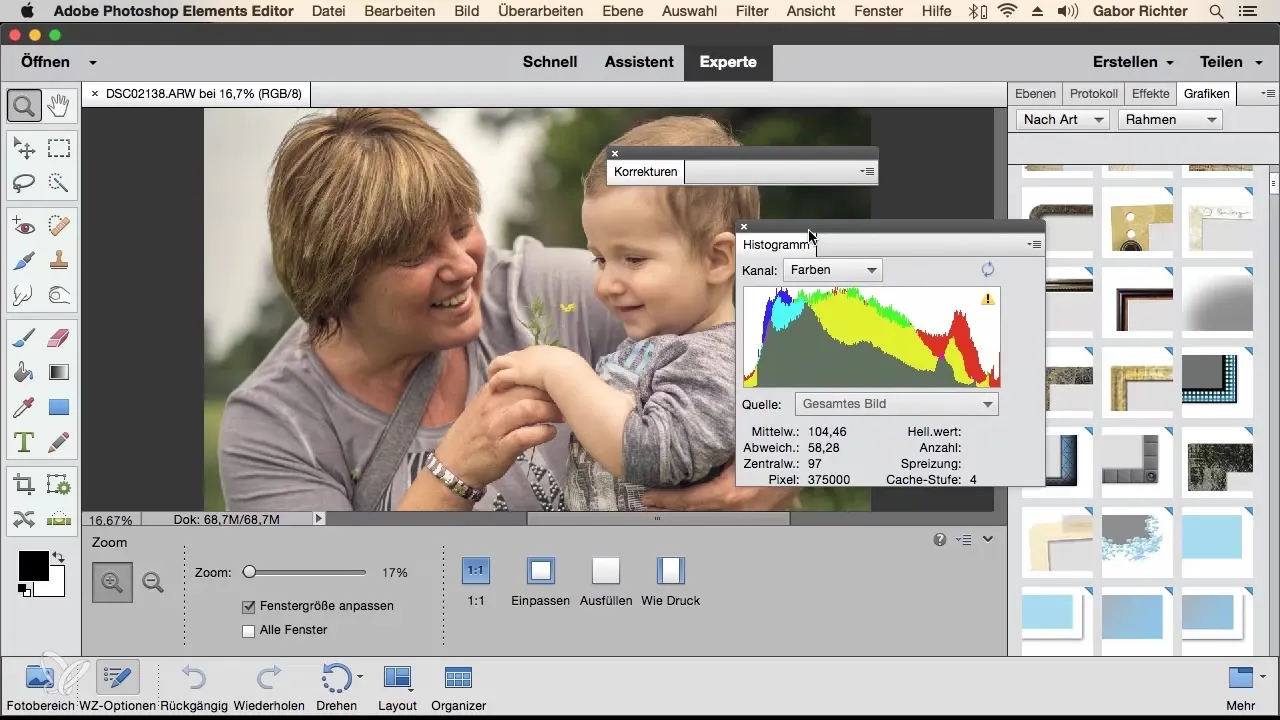
단계 8: 패널 재배치
여전히 창이 정돈되지 않은 것으로 느껴진다면 메뉴 '창'을 통해 패널을 재설정할 수 있습니다. 이를 통해 모든 요소가 기본 설정으로 돌아가며, 이는 간단하지만 더 나은 가시성을 얻는 데 도움이 될 수 있습니다.
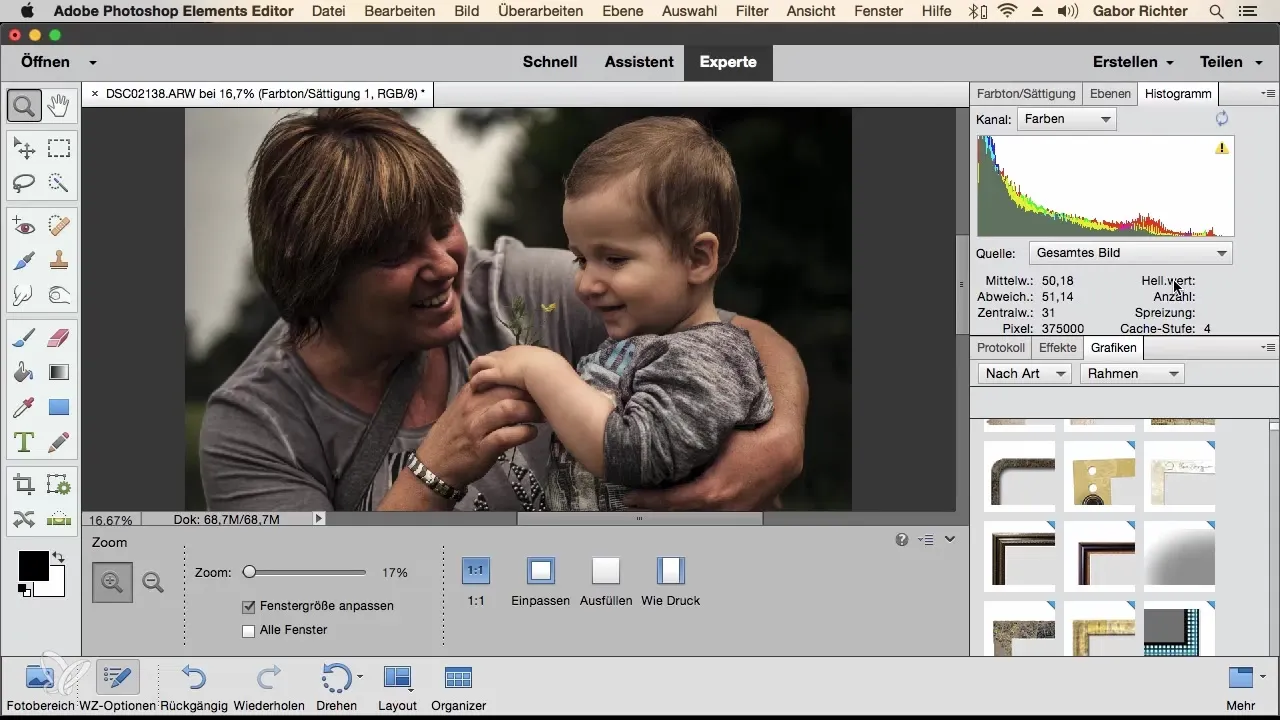
단계 9: 추가 창 추가
추가로 필요한 창이 있다면 '창' 메뉴를 통해 새로운 패널을 검색할 수 있습니다. 다양한 요소를 추가하면 더 많은 유연성을 제공하며, 작업 공간을 귀하의 개인적 요구에 맞게 최적화할 수 있습니다.
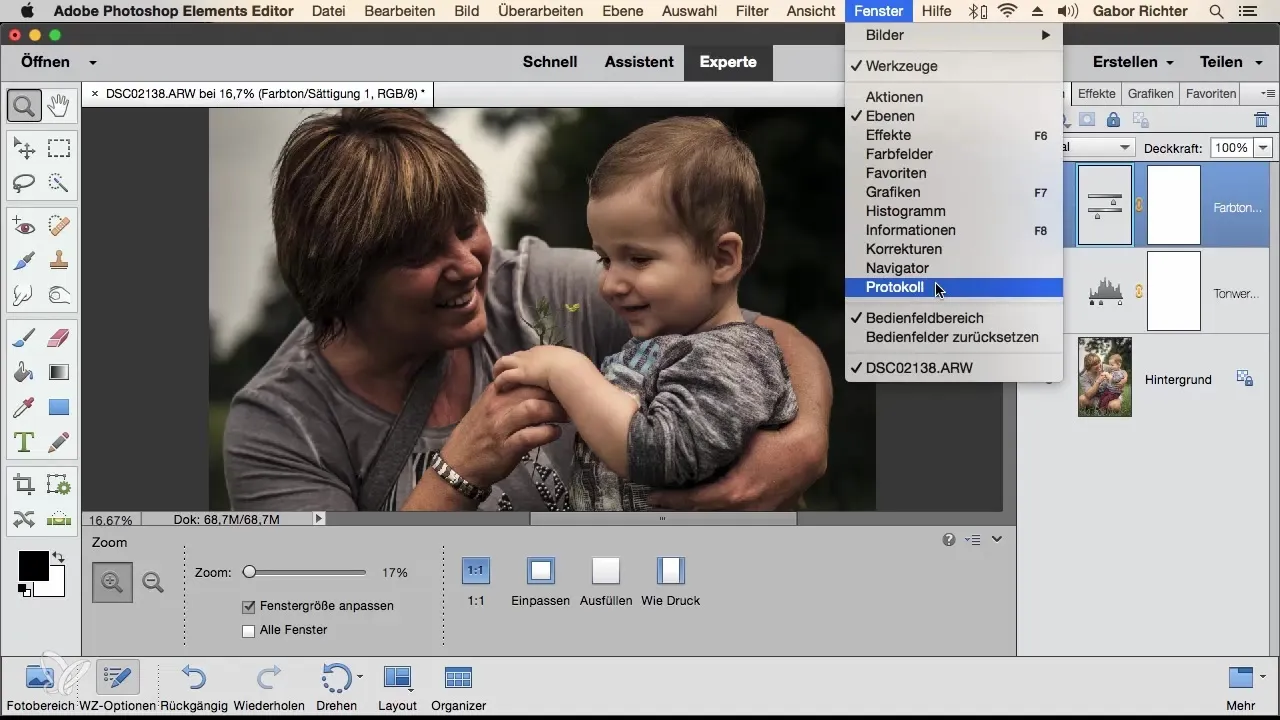
단계 10: 가능성 탐색
마지막으로, 다양한 작업 공간과 배열을 탐험하는 데 시간을 할애해야 합니다. 포토샵 엘리먼트는 당신의 창의성을 더욱 발휘하는 데 도움을 줄 많은 개인화 옵션을 제공합니다. 이제 작업 공간을 조정하여 당신의 스타일에 완벽하게 맞출 수 있습니다.
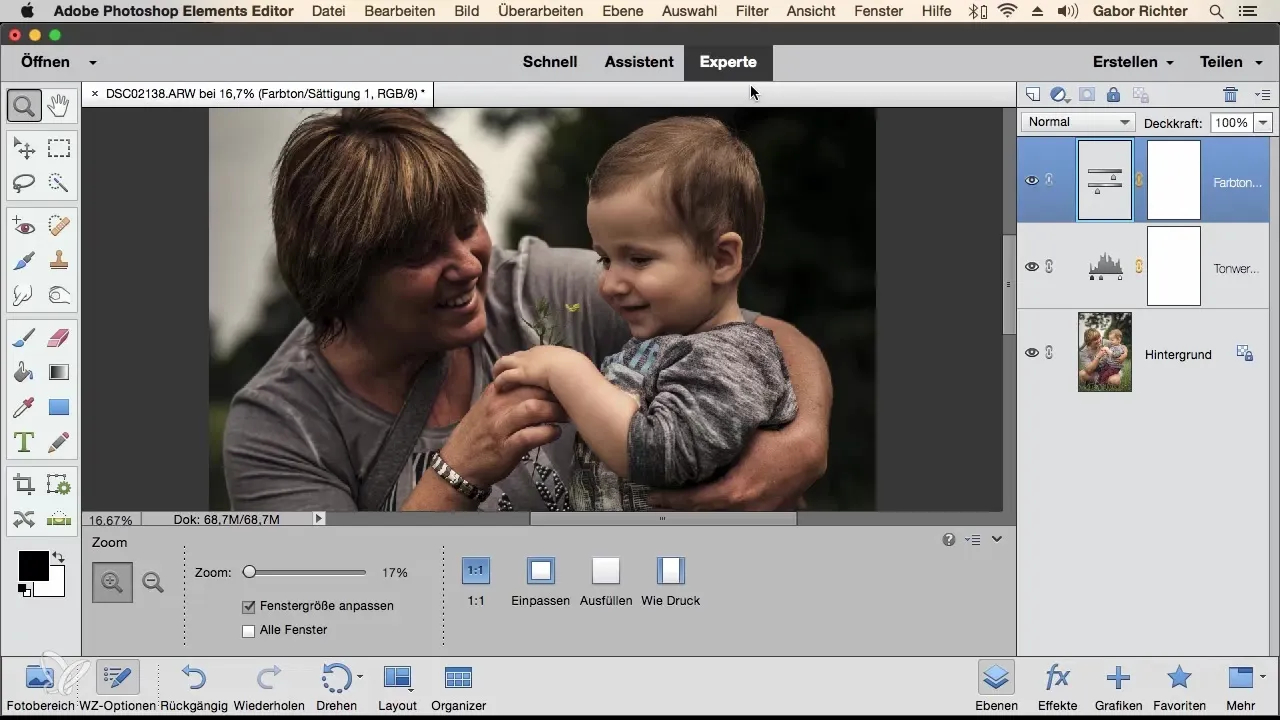
요약 - 포토샵 엘리먼트에서 작업 공간을 최적화하기 포토샵 엘리먼트에서 작업 공간을 개인적으로 조정하는 것이 얼마나 중요한지 알게 되었습니다. 이러한 단계들을 통해 더 효율적으로 작업하고 창의적인 성과를 높일 수 있습니다.
자주 묻는 질문
포토샵 엘리먼트에서 작업 공간을 어떻게 재설정하나요?작업 공간을 '창' 메뉴를 통해 재설정하여 모든 패널을 기본 설정으로 되돌릴 수 있습니다.
내 작업 공간에 어떤 창을 두어야 하나요?중요한 창은 프로토콜, 히스토그램 및 수정입니다. 이들은 작업에 중요한 정보를 제공합니다.
포토샵 엘리먼트에서 작업 공간의 창을 이동할 수 있나요?네, 창은 이동, 배치 및 고정할 수 있어 사용자 인터페이스를 최적화할 수 있습니다.


